विज्ञापन
 इस लेख में हम Nircmd नामक एक फ्री यूटिलिटी को देख रहे हैं जो एक उत्कृष्ट उपकरण है जो बहुत सारी सुविधाएँ प्रदान करता है। जब कुछ कल्पना के साथ प्रयोग किया जाता है, तो यह चमत्कार को पूरा कर सकता है। लेकिन पहले देखते हैं कि Nircmd को क्या पेशकश करनी है।
इस लेख में हम Nircmd नामक एक फ्री यूटिलिटी को देख रहे हैं जो एक उत्कृष्ट उपकरण है जो बहुत सारी सुविधाएँ प्रदान करता है। जब कुछ कल्पना के साथ प्रयोग किया जाता है, तो यह चमत्कार को पूरा कर सकता है। लेकिन पहले देखते हैं कि Nircmd को क्या पेशकश करनी है।
Nircmd आपको CD ट्रे खोलने, इंटरनेट कनेक्शन डायल करने, सिस्टम वॉल्यूम बढ़ाने और घटाने, सभी विंडो को खोलने, शीर्षक पट्टी को an My से हटाने की अनुमति देता है कंप्यूटर विंडो, हमेशा ऊपर की तरह एक विंडो सेट करें, टास्कबार पर स्टार्ट बटन छिपाएं, अपने मॉनिटर के डिस्प्ले मोड को बदलें, मॉनिटर बंद करें, प्रारंभ करें और बंद करें विंडोज़ सेवाएं, रजिस्ट्री प्रविष्टियाँ, क्लिपबोर्ड प्रबंधन, लिखना और हटाना, स्क्रीनशॉट लेना, वीपीएन से कनेक्ट करना, स्टार्ट बटन को दिखाना / छिपाना, घड़ी को दिखाना / छिपाना और बहुत कुछ बहुत अधिक।
काफी मुट्ठी भर। क्या यह नहीं है? यह सुनने के लिए प्रतीक्षा करें कि यह कमांड लाइन से यह सब करता है। हां! कमांड लाइन से।
इसका इस्तेमाल कैसे करें:
(1) डाउनलोड और सामग्री निकालें
(2) आपको nircmd.exe मिल जाएगा, साथ ही nircmd द्वारा निष्पादित विभिन्न कार्यों को सूचीबद्ध करने में मदद फ़ाइल के साथ।
(3) कॉपी nircmd.exe को C: \ windows \ system32 या किसी अन्य फ़ोल्डर में जो PATH पर्यावरण चर में निर्दिष्ट है।
(४) एक कमांड चलाना!
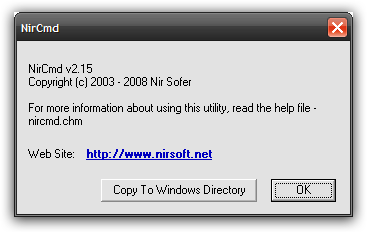
रचनात्मक हो
ये कुछ रचनात्मक तरीके हैं जो मैं Nircmd का उपयोग करने के बारे में सोच सकता था। शायद आप हमें कुछ और बता सकते हैं? कृपया टिप्पणियों में उनका उल्लेख करें।
-
शॉर्टकट बनाएं: nircmd आपको किसी भी कमांड को चलाने के लिए शॉर्टकट (कहीं भी अपने डेस्कटॉप पर) बनाने की अनुमति देता है। तो आप एक क्लिक करके सिस्टम की मात्रा को म्यूट / अनम्यूट करना चाहते हैं
छोटा रास्ता? इसका उपयोग करें: nircmd.exe cmdshortcut "~ $ folder.desktop $" "वॉल्यूम बदलें" म्यूटेसवोल्यूम 2।
स्क्रीनसेवर को अक्षम करें: nircmd.exe रेगसेटवल sz "HKCU \ control panel \ desktop" "स्क्रीनसेवरएक्टिव" 0
30 सेकंड के बाद स्क्रीनशॉट लें और इसे सेव करें: nircmd.exe cmdwait 30000 सविस्क्रीशॉट "f: \ temp \ shot.png"
स्क्रीनसेवर शुरू करो: nircmd.exe स्क्रीनसेवर
सिस्टम ट्रे पर घड़ी छिपाएँ: nircmd.exe जीतने वाला बच्चा वर्ग "Shell_TrayWnd" छिपाएँ वर्ग "TrayClockWClass"
घड़ी दिखाओ: nircmd.exe जीतने वाला बच्चा वर्ग "Shell_TrayWnd" शो क्लास "TrayClockWClass"
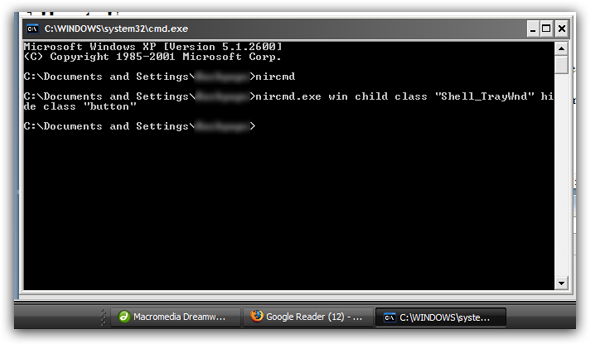
ये केवल कुछ उदाहरण हैं। आपके द्वारा डाउनलोड की गई ज़िप फ़ाइल में आप पूरी सूची और बहुत कुछ पा सकते हैं।
आप पूछ सकते हैं कि आप कमांड लाइन टूल का उपयोग क्यों करना चाहते हैं? ठीक है, अगर यह सब आपको धक्का देने के लिए पर्याप्त नहीं है, तो मुझे कमांड लाइन का उपयोग करने के कुछ लाभों का सुझाव दें:
- यदि आप एक शक्ति उपयोगकर्ता होने की आकांक्षा रखते हैं, तो आप "कमांड लाइन की प्राचीन कला" में महारत हासिल करेंगे।
- यह तेज़ है, मेरा विश्वास करो, भले ही आपके पास एक अच्छी टाइपिंग गति हो, आप कमांड लाइन से अपना काम तेज़ी से पूरा कर पाएंगे।
- कमांड लाइन का उपयोग करके बल्क में कई कार्य करना आसान है। फ़ाइलों को निर्दिष्ट निर्देशिका में कॉपी करें और फिर एक सामान्य उपसर्ग के साथ उन सभी का नाम बदलें।
- बैच फ़ाइल बनाना और कार्यों को शेड्यूल करना आसान है। मान लें कि आप सुबह 2 बजे सीडी ट्रे खोलना चाहते हैं (यह एक अजीब है जिसे मैं जानता हूं, आप हंस सकते हैं) आप इसे कैसे करेंगे? विंडोज शेड्यूल किए गए कार्यों का उपयोग करें और 2 बजे कमांड चलाएँ। हालाँकि आप ऐसा करके बहुत कुछ हासिल नहीं कर सकते हैं, लेकिन यह सिर्फ आपको कमांड लाइन की शक्ति को बताने के लिए है।
- आप अपने कस्टम कमांड्स को मेन्यू में एकीकृत कर सकते हैं।
- आप शॉर्टकट बना सकते हैं और इस प्रकार अपने कमांड या बैच फ़ाइलों के लिए शॉर्टकट कुंजी।
(द्वारा) - वरुण कश्यप, एक प्रोग्रामर, ब्लॉगर और तकनीकी उत्साही, जो अपने TechCrazy ब्लॉग पर लिखते हैं (यह एक लंबा समय रहा है)। अब आप जानते हैं कि वह एक व्यस्त आदमी है!
मैं भारत से वरुण कश्यप हूं। मैं कंप्यूटर, प्रोग्रामिंग, इंटरनेट और उन्हें चलाने वाली प्रौद्योगिकियों के बारे में भावुक हूं। मुझे प्रोग्रामिंग पसंद है और अक्सर मैं जावा, पीएचपी, एजेएक्स आदि में परियोजनाओं पर काम कर रहा हूं।


